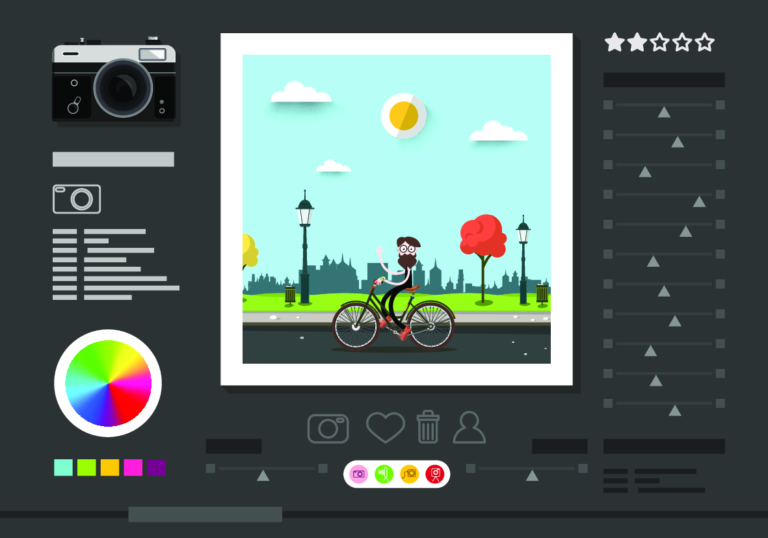Sinds de invoering van de CC-versieskan Adobe Lightroom niet meer als losse versie worden aangeschaft, maar alleen nog in een abonnementsmodel met maandelijkse kosten. Bovendien worden sinds Lightroom 2006 geen nieuwe cameramodellen meer ondersteund en staat verdere ontwikkeling van de kant van de fabrikant dus meestal stil. Reden genoeg voor veel gebruikers om rond te kijken naar een andere optie als het gaat om beeldbewerkingsprogramma’s. In dit artikel presenteren we de beste Lightroom-alternatieven en laten we zien hoe ze zich qua functionaliteit verhouden.
- U kunt Adobe Lightroom versie 6 blijven gebruiken zolang u niet overstapt op een besturingssysteem waarop het niet langer wordt ondersteund. Er komen echter geen updates meer.
- In tegenstelling tot de Classic-versies vereist Lightroom CC slechts beperkte lokale opslagruimte, omdat het de afbeeldingen standaard volledig in de cloud opslaat.
- Afhankelijk van de eisen van de gebruiker worden Lightroom alternatieven aangeboden tegen een eenmalige prijs of zelfs gratis.
1. de beste Lightroom-alternatieven in één oogopslag
1.1 Luminar: het populairste Lightroom-alternatief onder Mac-gebruikers
Luminar was lange tijd alleen beschikbaar als versie voor MacOS, maar sinds enige tijd is het programma ook beschikbaar als download voor Windows (7, 8 of 10). Voor de installatie beveelt de fabrikant minimaal 8 gigabyte RAM aan. Maar zoals voor elke andere geavanceerde beeldbewerkingssoftware geldt ook voor Luminar: hoe meer RAM, hoe beter. Merk ook op dat de software alleen werkt op 64-bit systemen.
Het programma werkt met een adaptieve, schaalbare gebruikersinterface die voldoende ruimte biedt voor flexibel werken en verschillende performante werkruimten, elk aangepast aan een fotografiestijl. Desgewenst kunt u echter ook gemakkelijk een individuele werkruimte samenstellen.
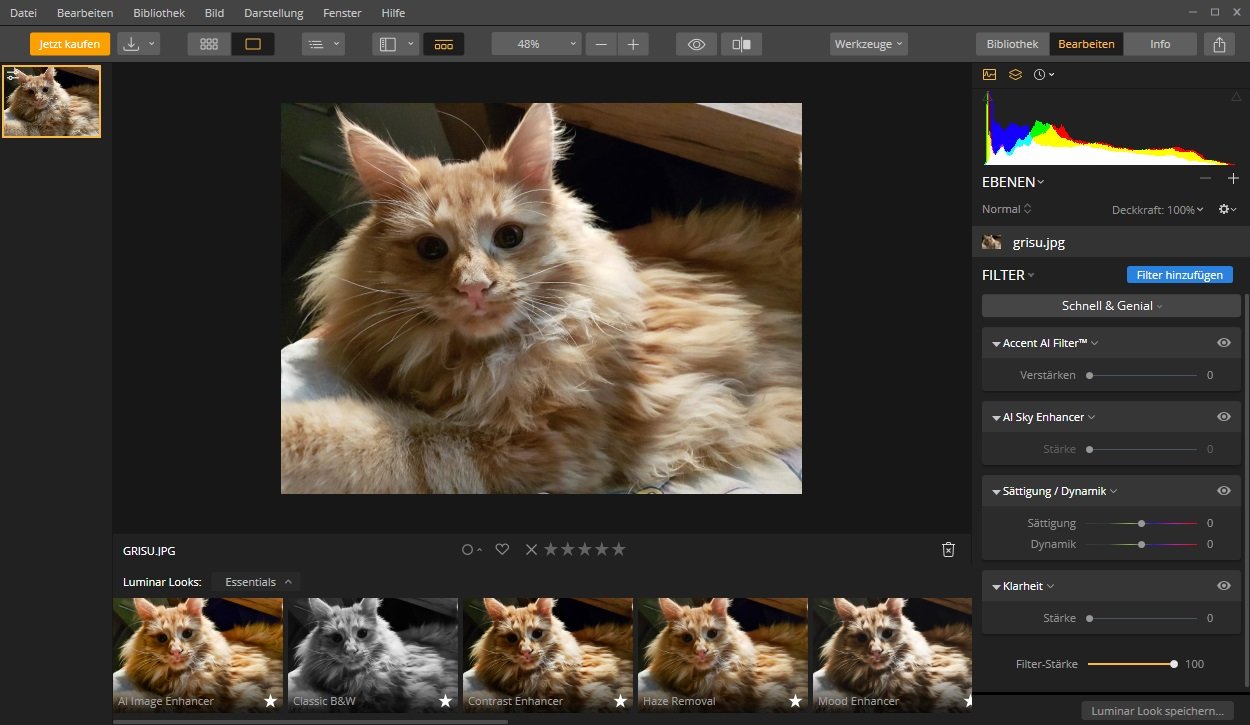
Naast RAW, JPEG en TIFF ondersteunt Luminar ook Photoshop en PDF. Verder biedt het programma een grote keuze aan verschillende filters en effecten en ondersteunt het je met meer dan 60 one-click presets om het maximale uit je afbeeldingen te halen. Daarnaast zijn er praktische functies voor het bewerken van lagen, een transformatiegereedschap en een gumgereedschap, het selectieve maskersysteem en individueel aanpasbare penselen.
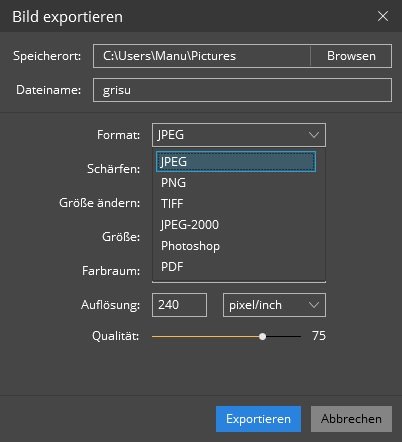
Je kunt Luminar gebruiken als zelfstandige applicatie of als plugin in Lightroom en Photoshop. De software kost momenteel 60 euro in de basisversie, waarop de fabrikant een 60 dagen geld-terug garantie geeft. Wie nog twijfelt over de aanschaf kan voorlopig ook de 14-daagse proefversie gebruiken.
- duidelijke, intuïtieve bediening
- breed scala aan functies
- alle filters en volledige lagen kunnen op vele manieren worden gemaskeerd
- RAW-bestanden worden ondersteund
- Tethered shooting niet mogelijk
1.2 RawTherapee: de specialist voor RAW-bestanden
Als u geen geld wilt uitgeven aan een fotobewerkingsprogramma, maar het toch niet wilt stellen zonder professionele functies, dan is RawTherapee iets voor u. De open-source software werd oorspronkelijk ontwikkeld voor Linux, maar is sinds enige tijd ook beschikbaar als Windows- en Mac-versie.
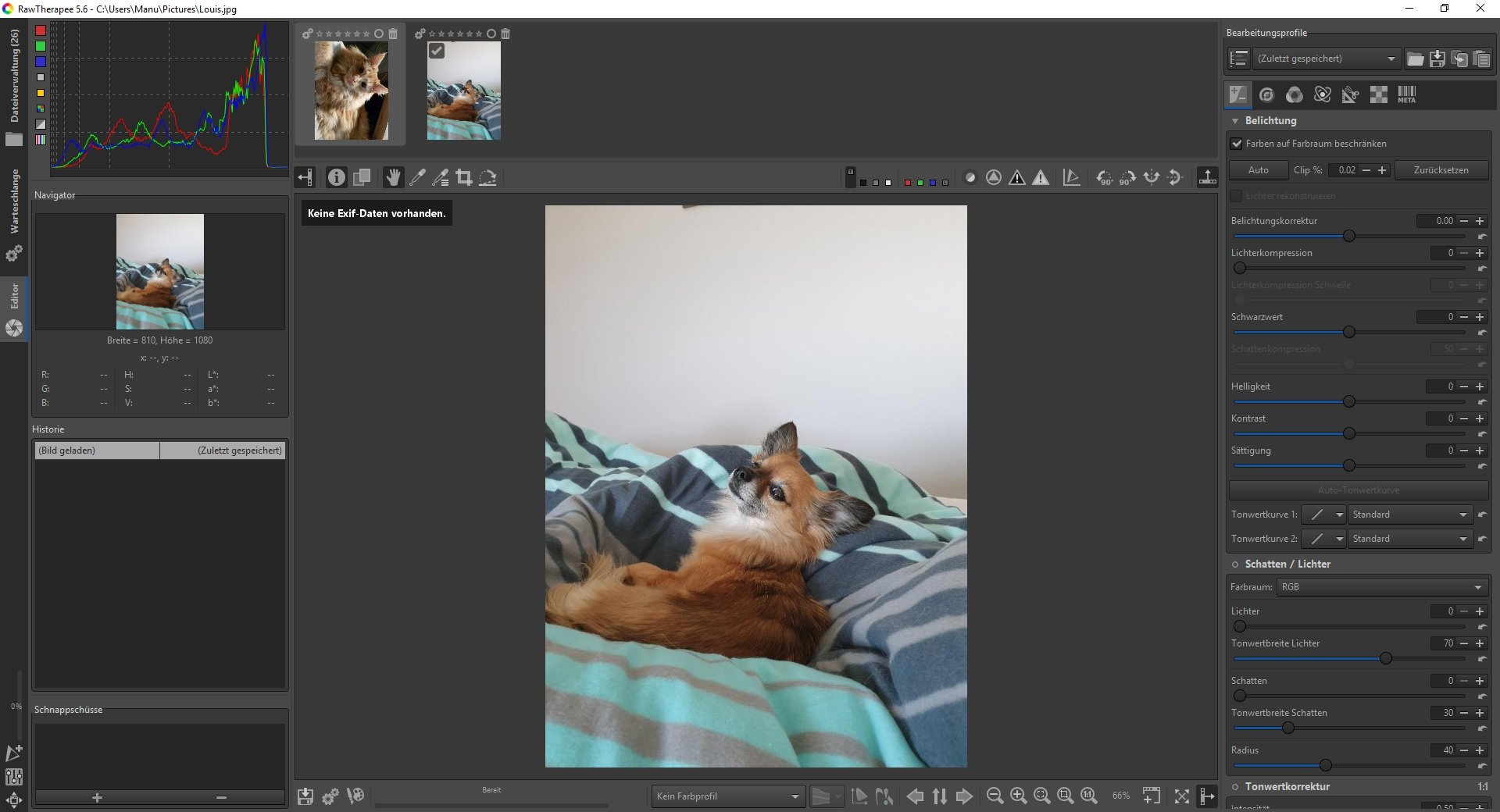
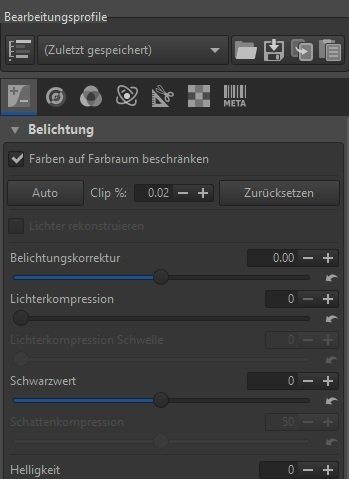
RawTherapee is primair een programma voor het bewerken van RAW-camerabestanden en heeft om die reden geen database-ondersteund beeldbeheer. De beeldbestanden worden rechtstreeks benaderd in de mappen op de harde schijf.
De software kan echter niet alleen voor RAW-bestanden worden gebruikt, maar ondersteunt ook de formaten JPG, TIF en PNG.
In tegenstelling tot veel andere RAW-converters heeft RawTherapee een hele reeks beeldbewerkingsfuncties voor kleur-, contrast-, scherpte- of toonwaardecorrectie. Het bevat ook hulpmiddelen voor HDR-vorming of waasverwijdering. Dankzij de geïntegreerde voorbeeldfuncties kunt u ook eerst vertrouwd raken met elke functie voordat u wijzigingen aanbrengt in het originele beeld.
Goed om te weten: In vergelijking met conventionele beeldformaten zoals JPG of TIF biedt RAW een aanzienlijk hogere kleurdiepte van maximaal 16 bits. Bovendien lijdt de kwaliteit niet onder compressies of automatische aanpassingen door de fotosoftware.
- geïntegreerde live preview-functie
- optische correcties beschikbaar voor talrijke cameraformaten
- automatische batchverwerking mogelijk
- geen hulpmiddelen voor lokale correctie
- geen verdere beeldbewerking mogelijk
1.3. darktable: de gratis converter met eigen beeldbeheertool
Het beeldbewerkingsprogramma darktable is ook freeware en zou vooral bij Linux-gebruikers bekend moeten zijn. Sinds versie 2.4.0 is het programma echter ook beschikbaar voor Windows, maar het werkt alleen op 64-bits besturingssystemen.
Defocus van darktable ligt vooral op de verwerking van ruwe gegevens in RAW-formaat, die dankzij de gecombineerde beeldbeheertool ook kunnen worden bewerkt en geoptimaliseerd. De modulaire opbouw blijkt bijzonder praktisch: De afzonderlijke verwerkingsmodules kunnen naar behoefte eenvoudig worden in- of uitgeschakeld. Dit bespaart ruimte en zorgt voor meer overzichtelijkheid op het scherm.
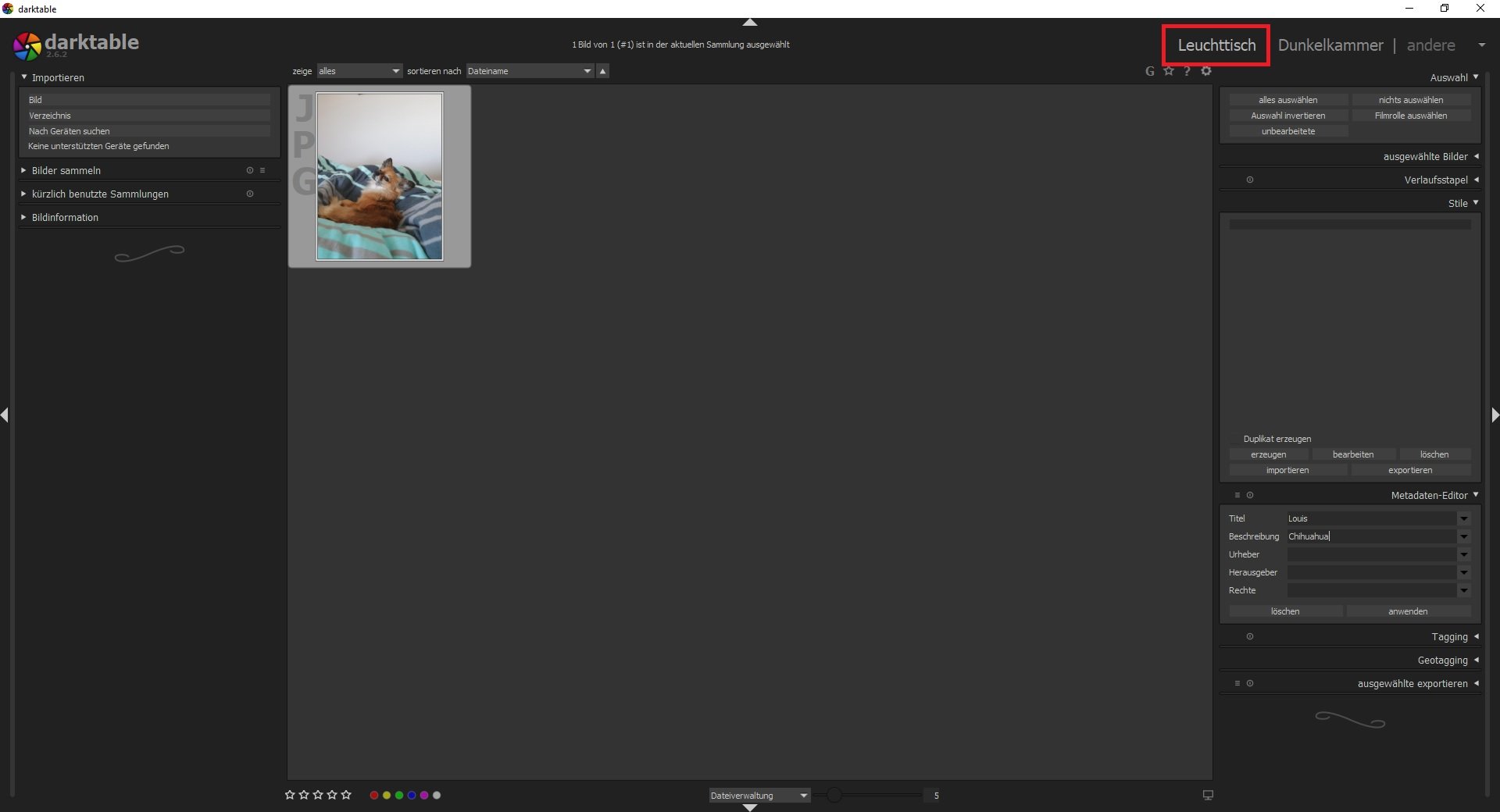
De gebruikersinterface van darktable is verdeeld in twee gebieden:
- In de “lichttafel” kun je de afzonderlijke opnamen importeren en de metadata ervan aanpassen.
- In de “donkere kamer” daarentegen vindt u talrijke modules voor digitale nabewerking, zoals hulpmiddelen voor het wijzigen van kleuren, scherpte of toonwaarden of hulpmiddelen voor het belichten of verwijderen van vlekken. Bovendien zijn hier een diavoorstelling en een kaart met geotags (van de opnamelocaties) beschikbaar.
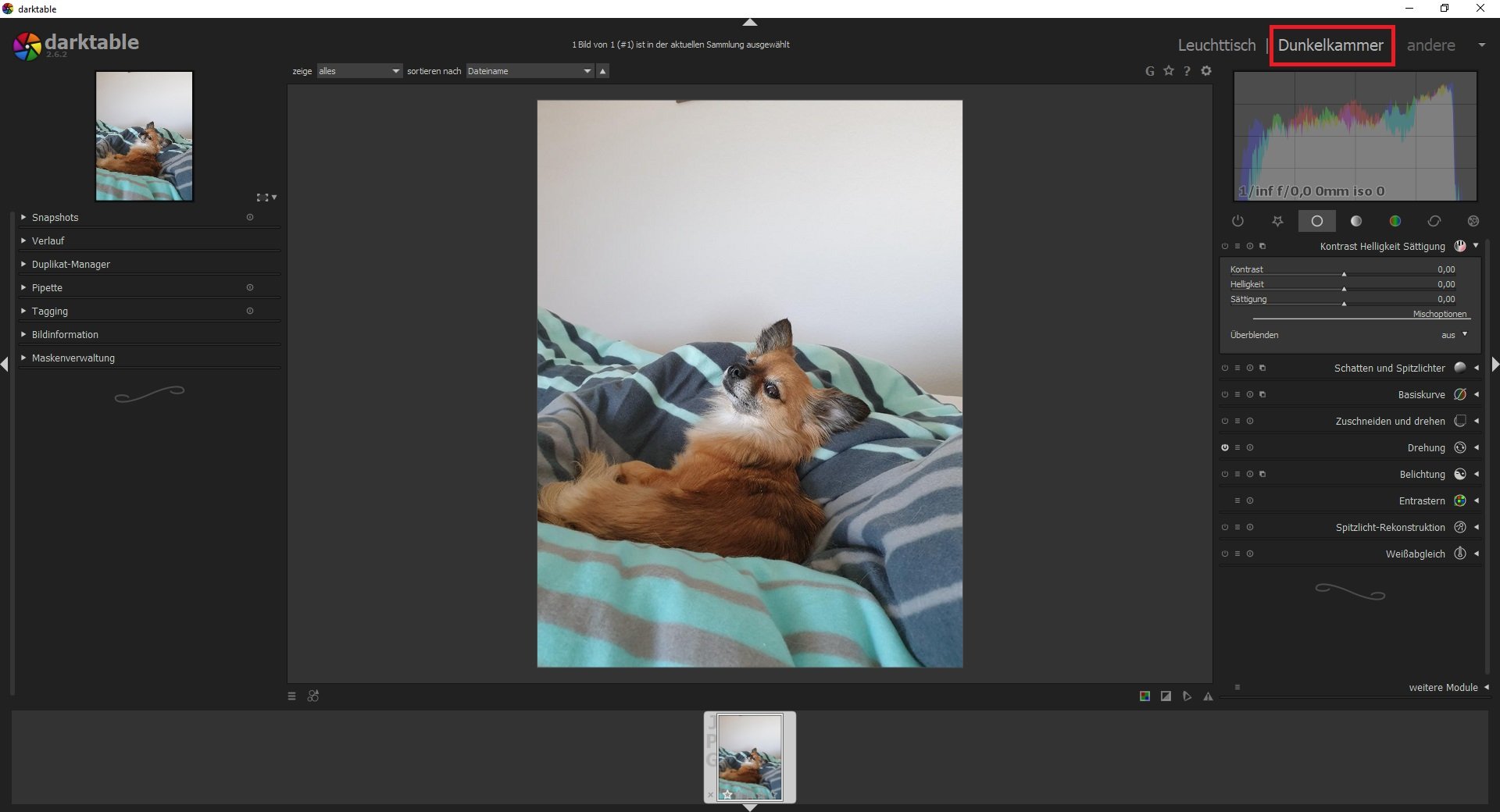
Voor de export biedt darktable je de formaten JPG, PNG, EXR, TIF of PDF, en je kunt geselecteerde beelden ook rechtstreeks uploaden naar je Facebook-account of naar Google Photos.
- Breed scala aan functies
- Volwaardige vervanger voor Lightroom
- uitgebreide exportfuncties
- niet-destructieve werkwijze
- werkt alleen op 64-bits systemen
- vereist een langere inwerkperiode dan Lightroom
1.4 Affinity Photo: de software voor ambitieuze hobbyfotografen
De beeldbewerkingssoftware Affinity Photo doet qua structuur en bediening onmiskenbaar denken aan Adobe Photoshop. De Britse fabrikant Serif wilde een alternatief creëren zonder het radicale abonnementsmodel van de concurrentie. Voor een licentie van Affinity Photo wordt een eenmalig bedrag van 54,99 euro gevraagd, maar daarvoor krijg je wel veel functionaliteit terug.
Het programma wordt geleverd met krachtige hulpmiddelen voor beeldbeheer en -optimalisatie, zoals talrijke filters en maskers en functies voor witbalans, nabelichting en het schalen van lagen (zonder kwaliteitsverlies!). Ook de kleurruimten RGBM CMYK en Lab (elk met 16 en 32 bits) zijn geen probleem voor Affinity Photo.
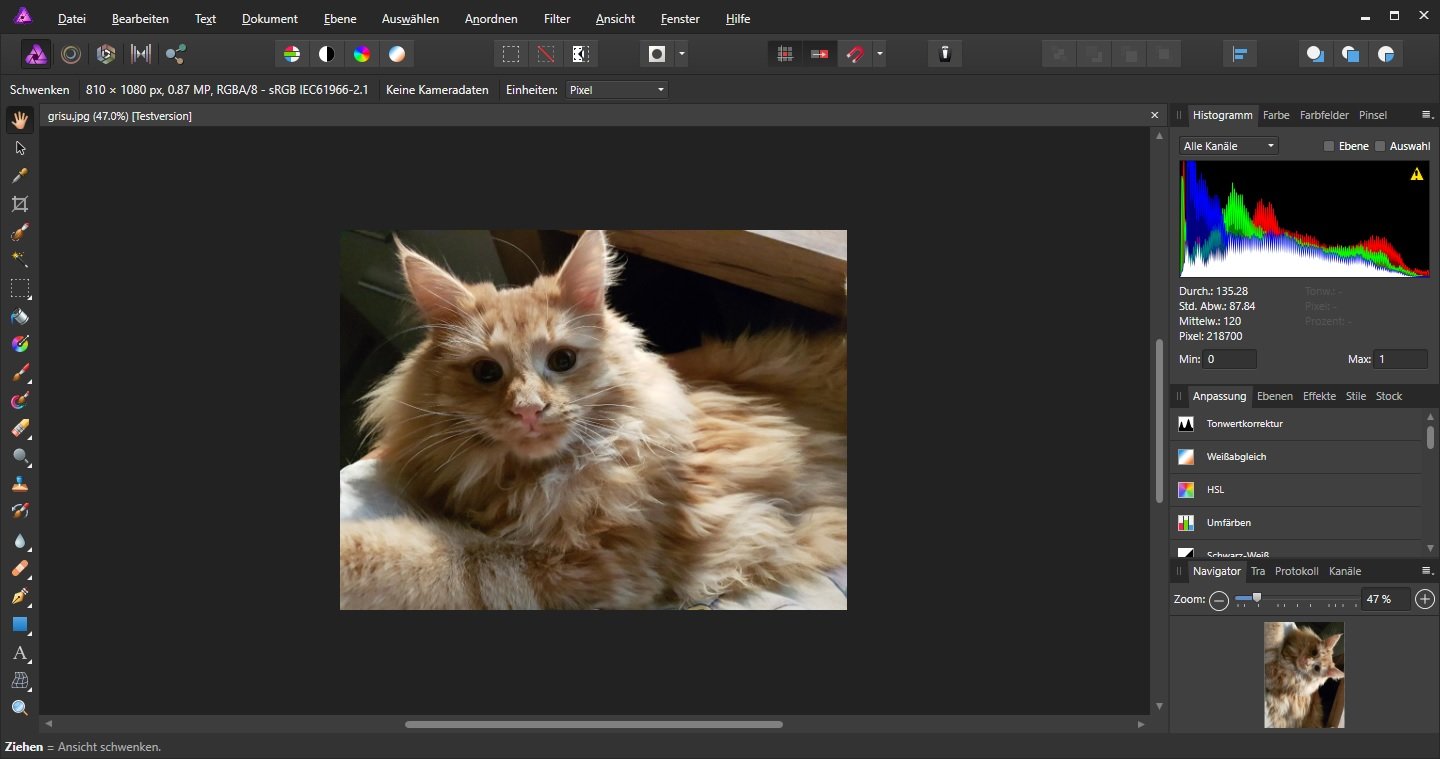
Affinity Photo ondersteunt alle gangbare standaard afbeeldingsformaten, en u kunt uw afbeeldingen ook exporteren naar het Photoshop-formaat PSD en het eigen formaat van het programma “afphoto”. Bovendien heeft de software een plug-in interface waarmee u Photoshop plug-ins kunt integreren.
De meeste bewerkingen zijn niet-destructief, wat betekent dat ze ongedaan kunnen worden gemaakt of gewijzigd zonder verlies van beeldkwaliteit. Hieronder vallen diverse laageffecten en live filters.
Opmerking: Affinity Photo is geen volledig non-destructief beeldbewerkingsprogramma. Automatische correcties (bijvoorbeeld voor contrasten, toonwaarden, witbalans of kleuren) worden direct op pixelniveau uitgevoerd en kunnen daarom niet gemakkelijk ongedaan worden gemaakt.
- volwaardig Lightroom-alternatief
- overwegend destructieve beeldbewerking
- zeer goedkoop door eenmalige aanschafkosten
- geen Duitstalige ondersteuning
- officiële videotutorials alleen beschikbaar in het Engels
Tip: Een ander krachtig en efficiënt beeldbewerkingsprogramma met een geïntegreerde RAW-converter is Capture One. De tool komt voort uit een idee van de fabrikant PhaseOne, en werd oorspronkelijk ontwikkeld voor de middenformaatcamera’s van hun eigen merk. Inmiddels is het programma echter zeer populair geworden in de hele industrie.